最近では役所のいろいろな手続きが電子化されてきています。
なかでも自分が一番馴染みがあるのが電子定款認証。
正式名称は「電磁的記録の認証の嘱託」といって、公証役場あてに行う手続きです。
目次
公証役場での手続き完了前に申請内容を変更するには
通常、何も問題がなければ電子申請を行ったあとは公証役場まで直接足を運び、認証の残りの手続きをするだけ。
この場合は手順通りに手続きを進めるだけなので特になにもありません。
問題は申請をしたあとに申請内容について変更や修正、もしくは間違いなどがあった場合。このときは申請手続きを最後まで進めるわけにはいかないので、途中で訂正なり修正なりを行う必要があります。
なお、一連の申請手続きが完了(定款認証が終了)してからその内容を修正したい場合については下記の記事を参照。
今回の話は、一度電子申請をした内容を手続きが完了する前に訂正するケース。
手順としては簡単です。
正しい内容で新しく電子申請を行う
↓
最初にした申請は取り下げる
以上で申請内容の修正・変更は可能です。
また取り下げについても大阪の公証役場は簡単。
電話をして先に電子申請をした内容について修正したい旨を伝え、新しく変更後の内容で電子申請を行います。
すると最初にしていた申請は、公証役場側で「中止/却下」の処理をしてくれます。
ちなみにその際はこんなメールが届きます。
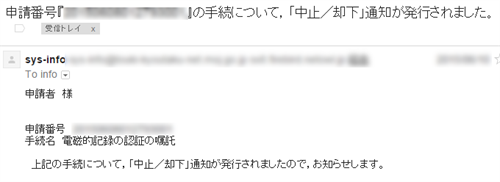
公証役場で取下をやってくれるのでこちらはとくに何もする必要がなく、楽。
あとは必要書類の修正などを済ませ公証役場で認証手続きの続きを行うだけ。
大阪だけなく他府県でもこの方式で申請のやり直しをすることがほとんどだったので、全国的にこういう扱いなのかと思っていました。
ところが最近になって気づいたのですが、一部の都道府県では公証役場が「却下/中止」の手続きをするのではなく、申請者側で取下、正確には「執務の中止の請求」の電子申請を行わなければならないところがあるのです。
言われてみれば申請用総合ソフトの中に「取下」というボタンが存在していたので、これはこういう時に使うのかと知った次第。
この「執務の中止の請求の電子申請」は、電子署名などをする必要がありませんのでかなり簡単な操作でできます。マニュアルも存在しますがそれを見ずに申請用総合ソフトのメニュー項目だけみて操作していくほうがむしりろ間違いが少なそうなくらい。
なお、マニュアルはこちらからダウンロード可能。
→操作手引き書 | 登記・供託オンライン申請システム 登記ねっと 供託ねっと
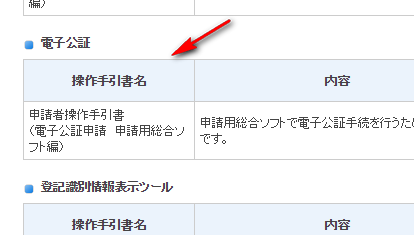
繰り返しますが、おそらく手引き書を見たほうが混乱しますので参考程度に眺めるほうがいいかと思います。
以下、申請用総合ソフトで電子定款認証の申請の取下をする手順メモ。
※
あくまで「電子定款認証の電子申請」を「手続き完了前」に修正する際の取下方法についてです。その他、別の登記申請に関する取下については説明していません。
執務の中止の請求を開始
申請の取り下げをする場合は、現在申請中のものに対して何か操作するのではなく、それとは別に申請用総合ソフトで「執務の中止の請求」申請を行うという手順になります。
なお申請用総合ソフト上で処理状況のステータスが「審査終了」となっている申請については取り下げ申請はできません。
-
下記のうちいくつかの画像は体験版の申請用総合ソフトのものですが操作方法は一緒です。
-
公証役場宛てにした電子定款認証申請の取り下げ手順となります。
-
申請の件名は「SAMPLE」として操作しています
まずは申請用総合ソフトを立ち上げ。
この時点では「取下」というボタンはグレーアウトしていて使用できません。
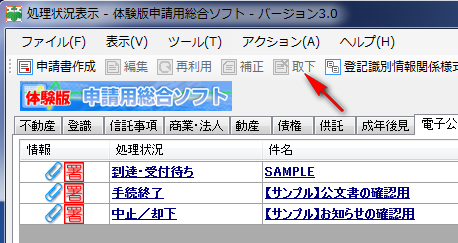
ここから取り下げ申請(執務の中止の請求)の情報入力画面を呼び出すためには二つの方法があります。
便宜上「A.申請書作成から」、「B.取下ボタンから」の二つに分けて説明します。
ただ二つの方法といっても出だしが違うだけで、その後やることは一緒です。
A.申請書作成から
左上の「申請書作成」ボタンをクリック。
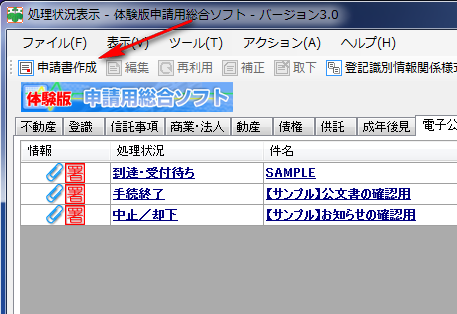
すると申請様式一覧選択画面が表示されるので「電子公証」→「執務の中止の請求」。
そして右下の「選択」をクリック。
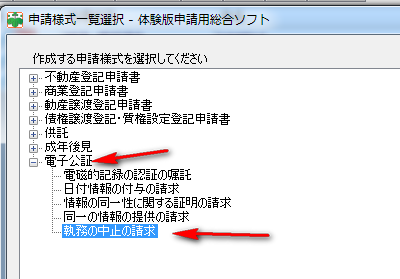
これで「執務の中止の請求」の申請情報入力画面が開きます。
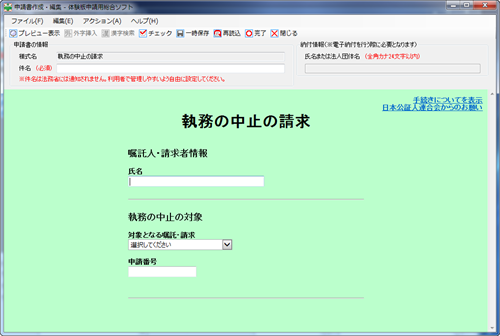
B.取下ボタンから
今度は取下ボタンから。
先ほども書いたように「取下」ボタンはグレーアウトしていますが、取下申請をしたい申請を選択するとボタンが表示され、押せるようになります。
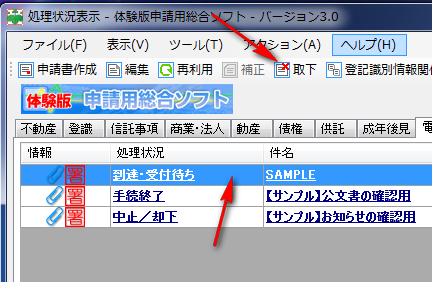
この状態で「取下」ボタンを押せば先ほどと同じ「執務の中止の請求」画面を呼び出すことができます。
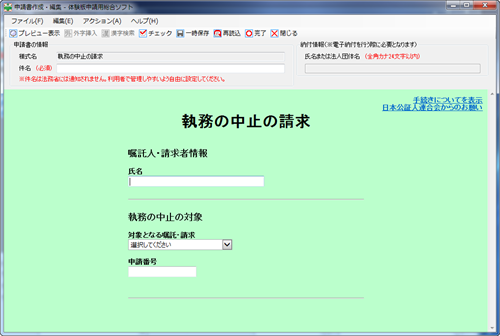
執務の中止の請求情報の入力
上記の「執務の中止の請求」画面で入力が必要なのは
-
件名
-
氏名
-
対象となる嘱託・請求
-
申請番号
氏名は請求者の名前をそのまま、件名はあとで自分が見てわかりやすいものを。
このあたりは通常の電子申請の時と同じです。
今回件名は「取り下げサンプル」にしておきました。
「対象となる嘱託・請求」は、今回の場合「電磁的記録の認証の嘱託」を選びます。
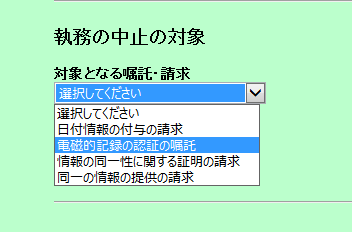
続いて申請番号。ここは今回取り下げたい申請の「申請番号」を入力。
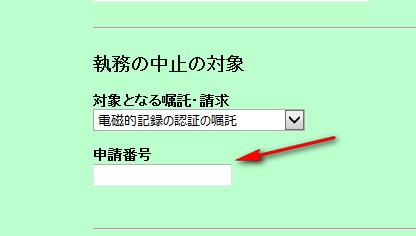
この申請番号はどこにあるの?という話なのですが、これは一つ前の「処理状況表示」画面で確認できます。
取り下げたい申請を選択した状態で下にある「申請番号」を確認。
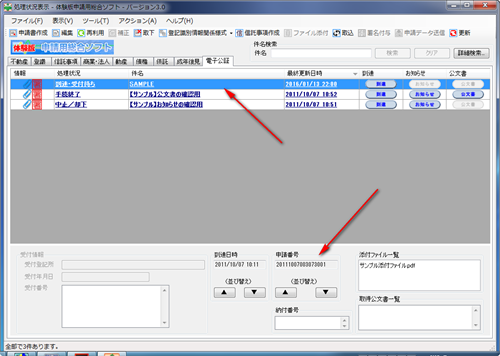
ここの数字をコピペして貼り付けてしまえばいいです。
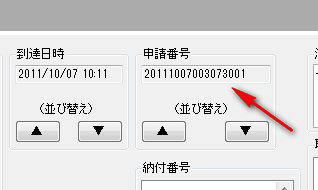
正直、取り下げボタンから「執務の中止の請求」画面を開いた場合は、申請番号も自動で入力されていれば楽でいいのですが現状そういう仕様にはなっていないようです。
とりあえず貼り付けてみました。
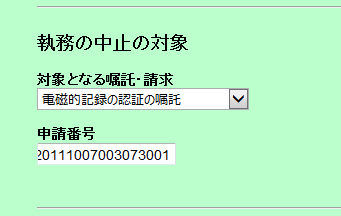
ここまで進めば「完了」ボタンをクリック。
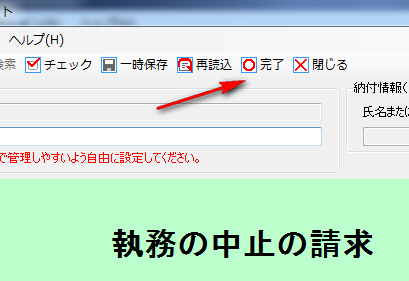
これで取り下げ申請の申請書が処理状況一覧に反映されます。
申請データを送信する
あとは申請データを送信するだけです。
取り下げ申請が処理状況一覧にあるのを確認し、選択します。
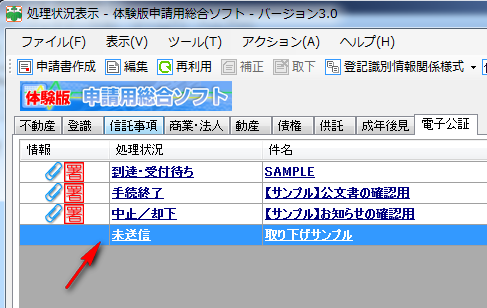
右上の「申請データ送信」をクリック。
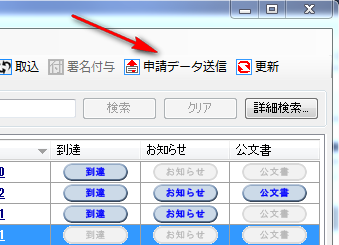
送信するデータにチェックを入れて送信。
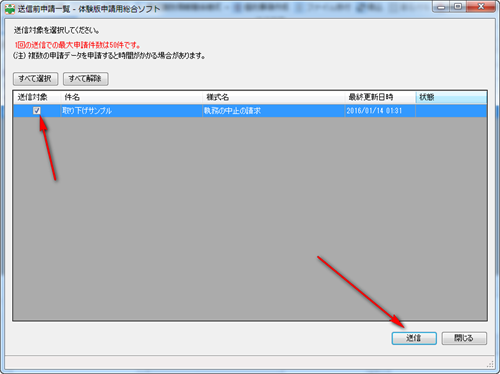
確認画面で「OK」。
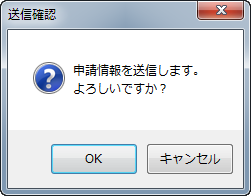
体験版では実際の送信ができませんのでここまで。
取り下げ申請後
申請データの送信が終わると処理状況が「取下中」となります。
そして公証役場にて処理が終了すると、
「執務の中止の請求」については「手続き終了」。
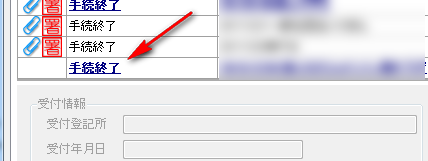
そして取り下げをする元の申請については「取下完了」となります。
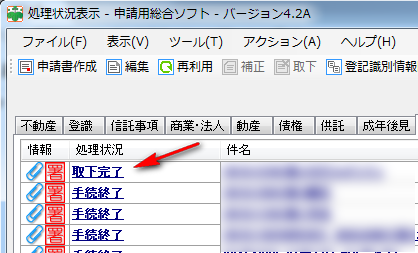
ちなみにこの間メールでも
職務の中止の請求の到達
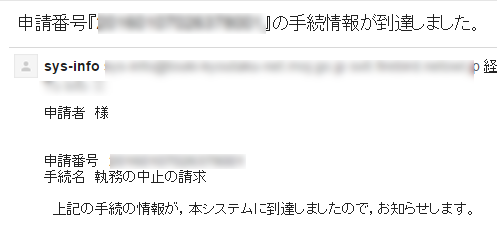
職務の中止の請求の手続き終了
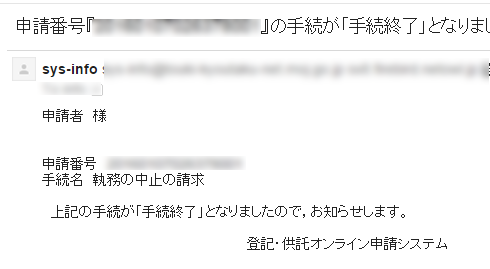
取り下げ対象の手続きについてのお知らせ
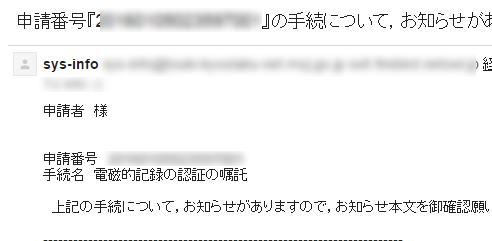
取り下げ完了のお知らせ
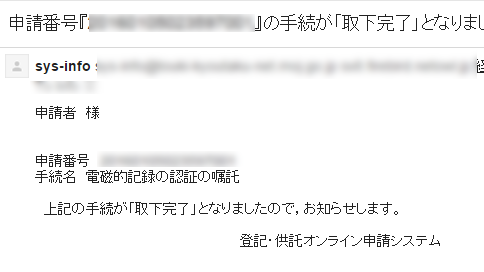
といった感じに4通ほどメールが届くので、進行状況についてはこれで把握できます。

